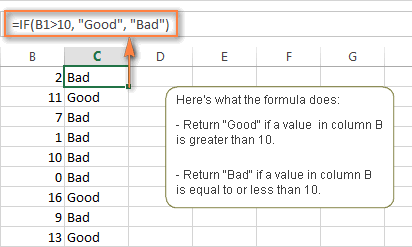- =SUM(A2:A10) Cộng các giá trị trong các ô A2:10.
- =SUM(A2:A10, C2:C10) Cộng các giá trị trong các ô A2:10, cũng như các ô C2: C10.
Có thể kết hợp hàm SUM với đối số value_if_true thuộc hàm IF để cộng các giá trị trong cột B, C và D nếu tất cả các ô trong cùng hàng có cả ô chứa giá trị và ô trống:
=IF(AND($B2<“”, $C2<>””, $D2<>””), SUM($B2:$D2), “Value missing”)
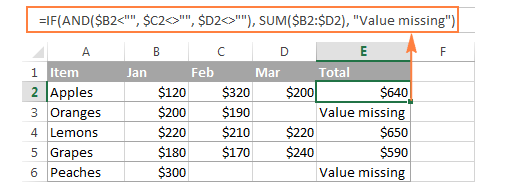
HÀM IF
HÀM IF là hàm điều kiện (Nếu… thì…)
Cú pháp cho hàm IF như sau:
IF (logical_test, [value_if_true], [value_if_false])
Như bạn thấy, hàm IF có 3 tham số, nhưng chỉ có tham số đầu tiên là bắt buộc phải có, còn 2 tham số còn lại là không bắt buộc
- logical_test: Là một giá trị hay biểu thức logic có giá trị TRUE (đúng) hoặc FALSE (sai). Bắt buộc phải có. Đối với tham số này, bạn có thể chỉ rõ đó là ký tự, ngày tháng, con số hay bất cứ biểu thức so sánh nào.
Ví dụ: Biểu thức logic của bạn có thể là hoặc B1=”sold”, B1<12/1/2014, B1=10 hoặc B1>10.
- Value_if_true: Là giá trị mà hàm sẽ trả về nếu biểu thức logic cho giá trị TRUE hay nói cách khác là điều kiện thỏa mãn. Không bắt buộc phải có.
Ví dụ: Công thức sau sẽ trả về từ “Good” nếu giá trị ở ô B1 lớn hơn 10: =IF(B1>10, “Good”)
- Value_if_false: là giá trị mà hàm sẽ trả về nếu biểu thức logic cho giá trị FALSE hay nói cách khác là điều kiện không thỏa mãn. Không bắt buộc phải có.
Ví dụ: Nếu bạn thêm biến thứ 3 là “Bad” vào công thức ở ví dụ trên, nó sẽ trả về từ “Good” nếu giá trị ở trong ô B1 lớn hơn 10, còn nếu ngược lại thì giá trị trả về sẽ là “Bad”: =IF(B1>10, “Good”, “Bad”)